هل تريد تجربة استخدام IDE كاملاً، بما في ذلك محرر التعليمات البرمجية المتقدم وقوالب التطبيقات؟ ثم يجب عليك تنزيل Android Studio. لتسهيل تطوير التطبيقات بشكل أسهل وأسرع. علاوة على ذلك، فهو يوفر أيضًا اختبار البرمجياتوالتصحيح والتطوير والأداء.
قبل تنزيل Android Studio
تم إنشاء ونشر بيئة التطوير المتكاملة الرسمية، أو “IDE”، لإنشاء تطبيقات Android بواسطة Google تحت اسم Android Studio. باستخدام الأدوات التي يوفرها IDE، يمكن لمهندسي البرمجيات إنشاء البرامج وتجميعها وتنفيذها واختبارها، وفي هذه الحالة، تطبيقات لمنصة Android. مع بعض التعديلات التي تم إجراؤها خصيصًا لمنصة Android، يأتي Android Studio مع مكون Android الإضافي المثبت مسبقًا وهو مبني على IntelliJ IDEA.
- بعض الشروط والأحكام الضرورية:
قبل أن تقوم بتحميل Android Studio، يجب أن تتمتع بالمهارات التالية:
- الإلمام بالملفات والمجلدات.
- مهارات الكمبيوتر الفورية.
- يجب أن تكون على دراية باستخدام تطبيقات مثل معالجات النصوصوجداول البيانات و محرري الصور.
- يجب أن يكون قادرًا على تثبيت البرنامج وتنزيله وتحديثه.
- متطلبات تنزيل Android Studio، تحتاج إلى:
- ستحتاج إلى جهاز كمبيوتر يعمل بنظام التشغيل Windows 8 أو 10 أو 11 أو Chrome OS أو Linux أو macOS 10 أو 11 Mojave أو إصدار أحدث يعمل بنظام 64 بت.
- جيد اتصال بالإنترنت إلى حاسوبك.
كيفية تحميل برنامج اندرويد ستوديو على نظام ويندوز
اتبع هذه الخطوات لتثبيت Android Studio على نظام التشغيل Windows:
- لتنزيله، عليك أولاً الذهاب إلى Developer.android.com.
- ثم عليك أن تنقر تحميل اندرويد ستوديو.
- الآن، متبوعًا بزر التنزيل، اضغط على “لقد قرأت الشروط والأحكام المذكورة أعلاه ووافقت عليها”، والتي تليها.
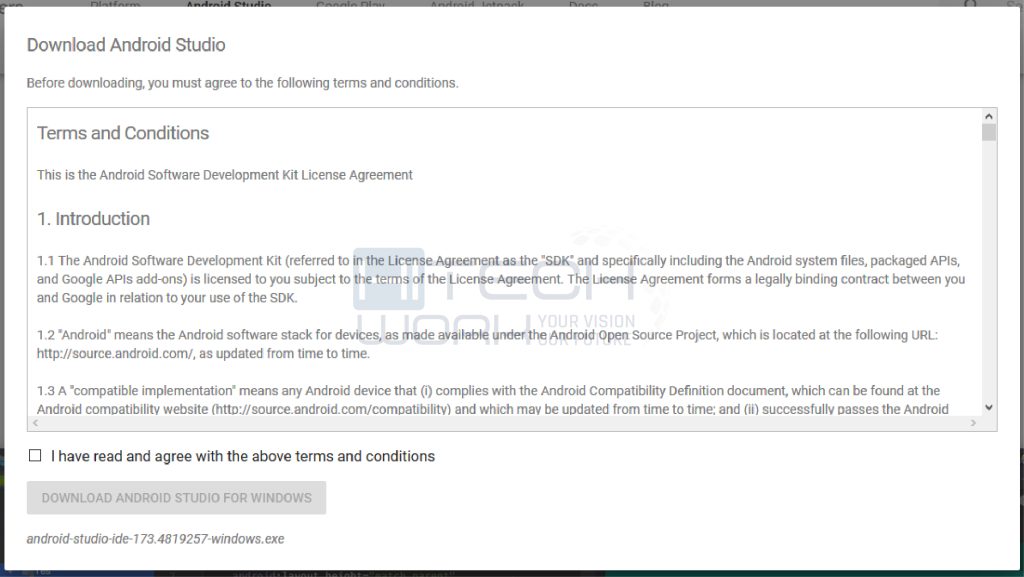
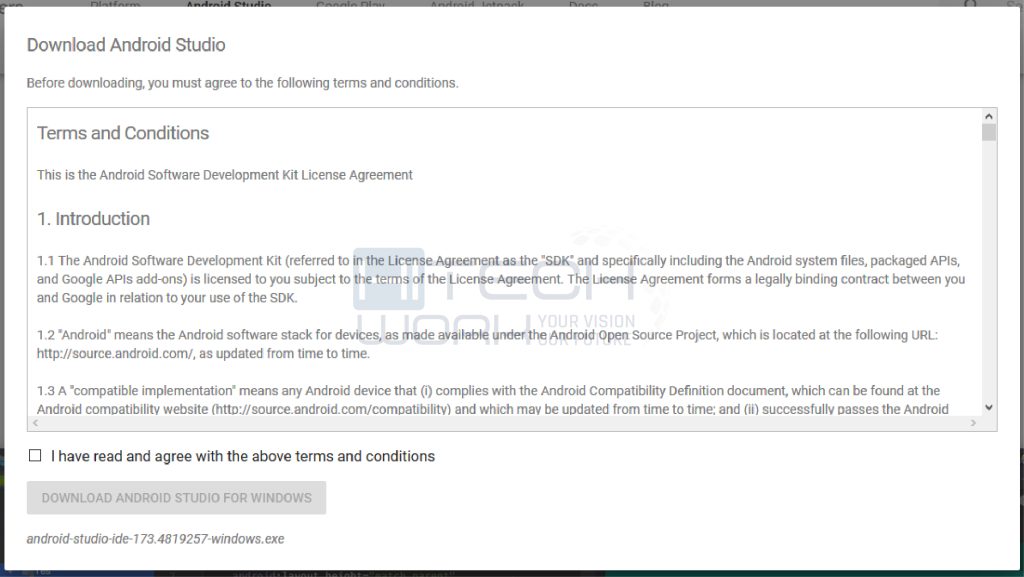
- بعد ذلك، سيظهر مربع مطالبة بالملف، حيث يتعين عليك النقر فوق زر حفظ الملف.
- سيبدأ تنزيل الملف.
- علاوة على ذلك، يجب عليك فتح الملف الذي انتهى تنزيله وتشغيله.
- وسوف يطالب مربع الحوار.
- ثم انقر فوق التالي في المطالبة التالية.
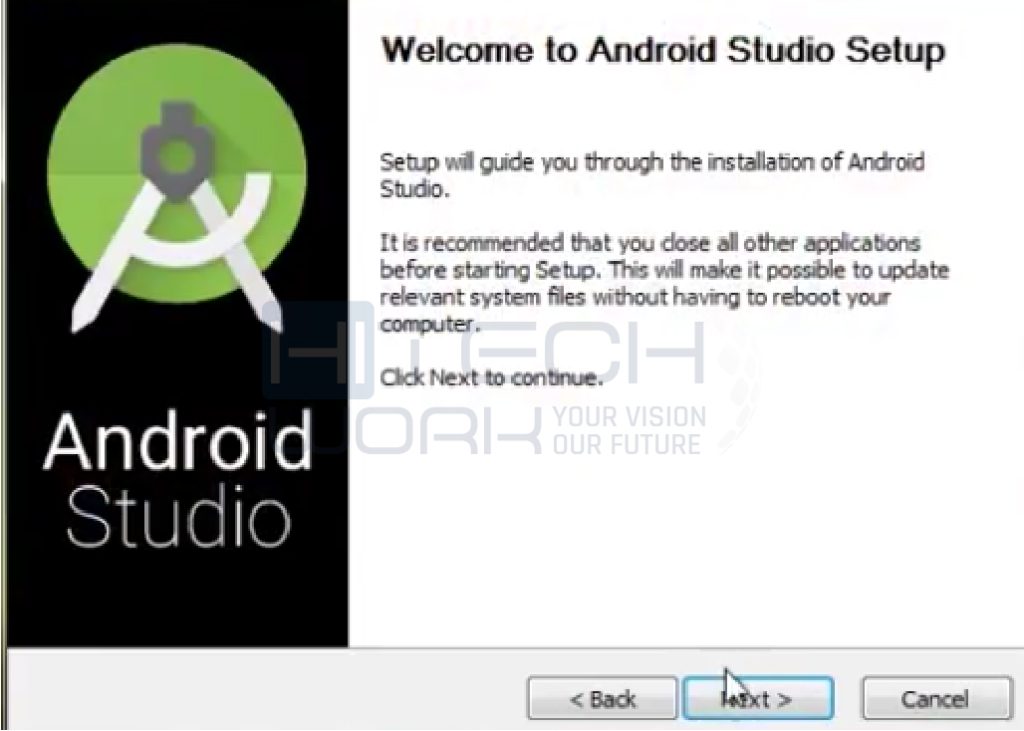
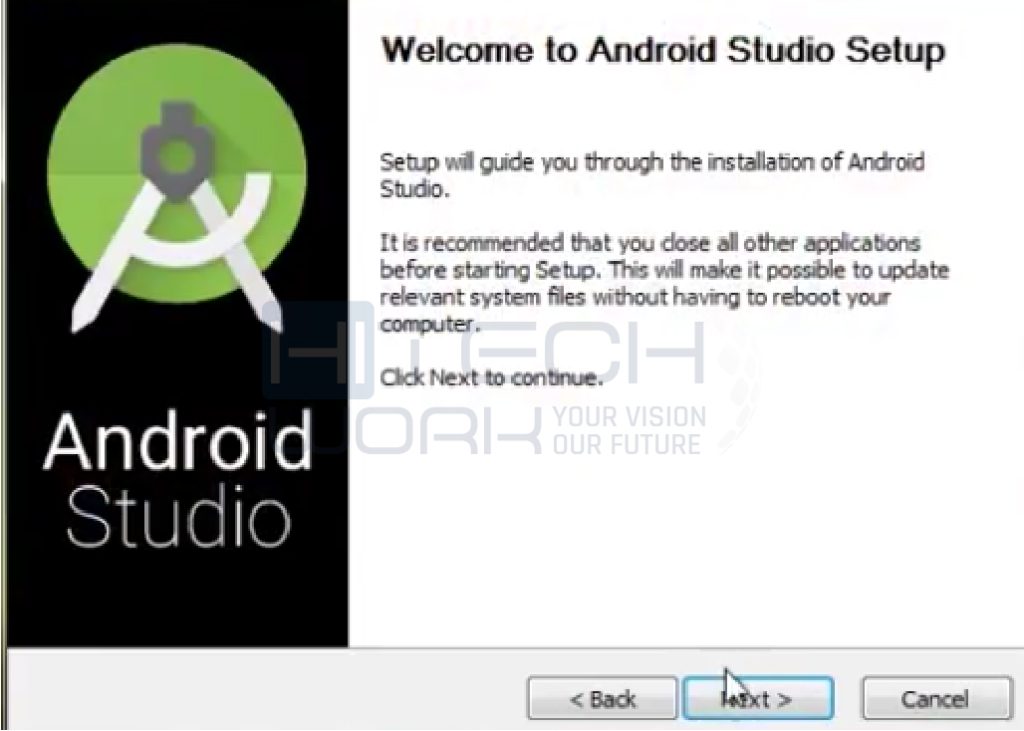
- الآن سوف يطلب منك مسار التثبيت
- ضرب المقبل.
- سيبدأ التثبيت. سوف تبدو مثل الصورة الموضحة أدناه بمجرد اكتمالها.
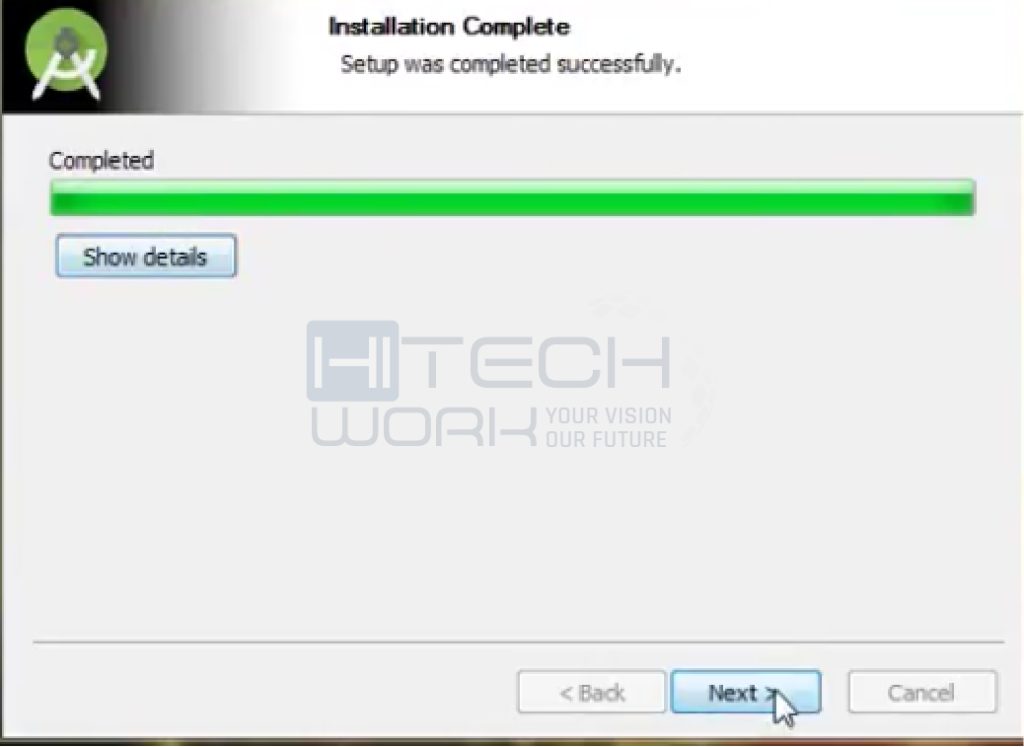
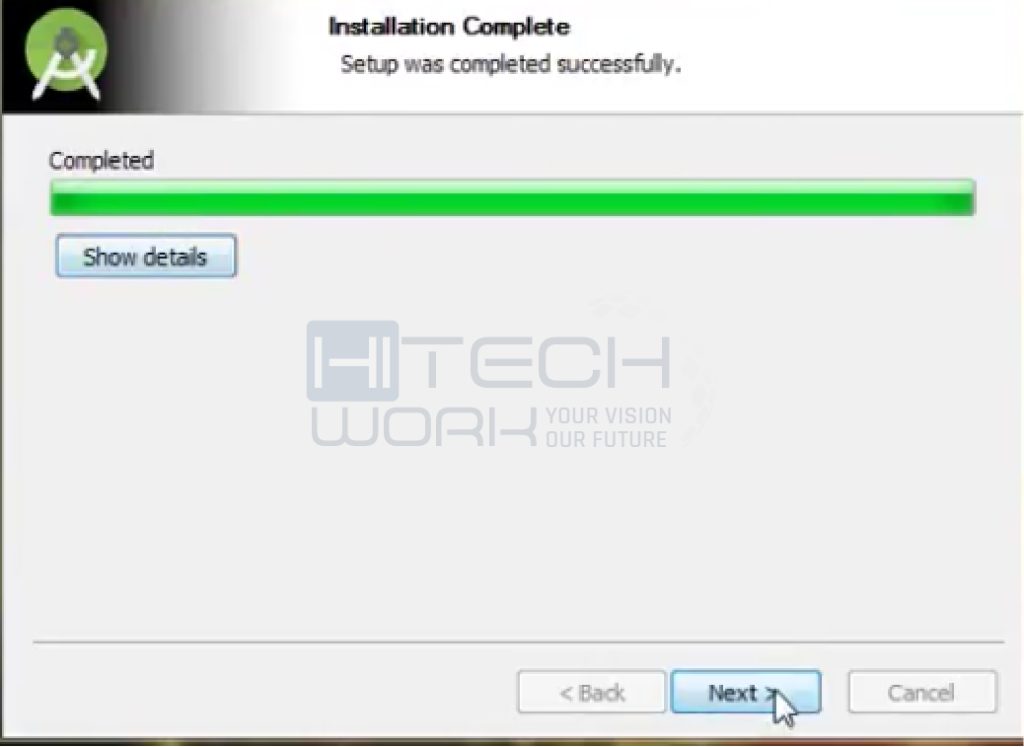
- ثم انقر فوق التالي.
- حدد إنهاء.
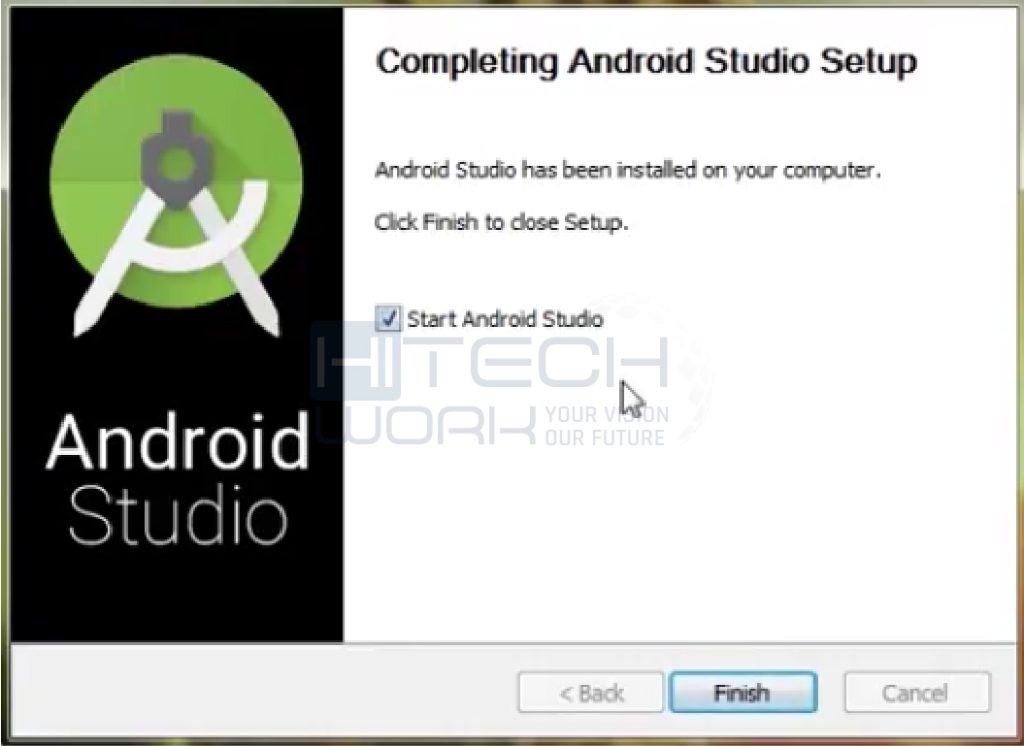
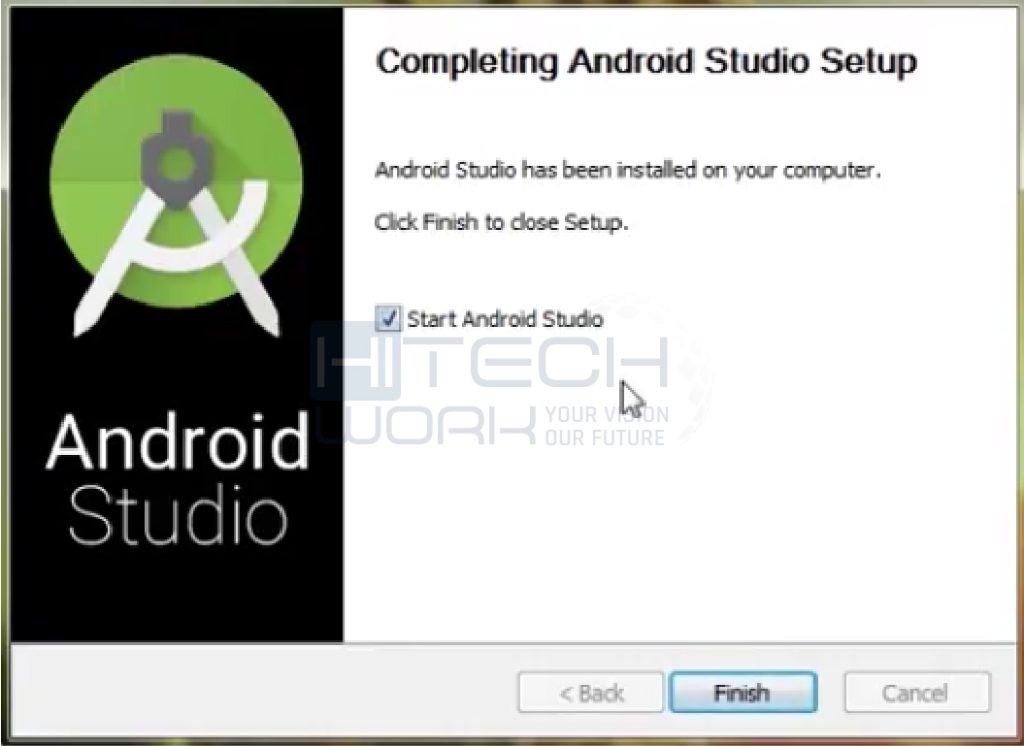
- الآن، يمكنك تحديد خيار عدم استيراد الإعدادات، الذي ينصح به.
- ثم اضغط على نعم زر.
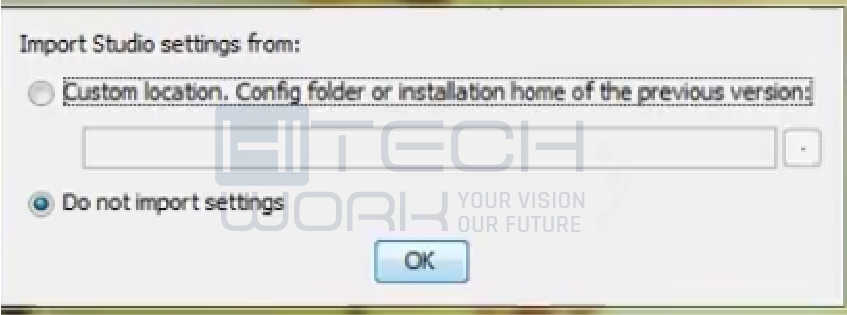
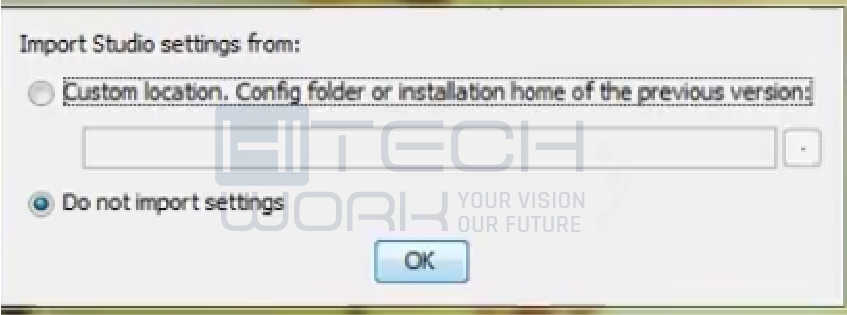
- سيبدأ Android Studio.
- وبعد ذلك، في هذه الأثناء، سيبدأ التنزيل و العثور على مكونات SDK المتاحة.


- سيتم إعادة التوجيه إلى مربع الحوار “الترحيب” بعد العثور على مكونات SDK.
- ثم اضغط على التالي.
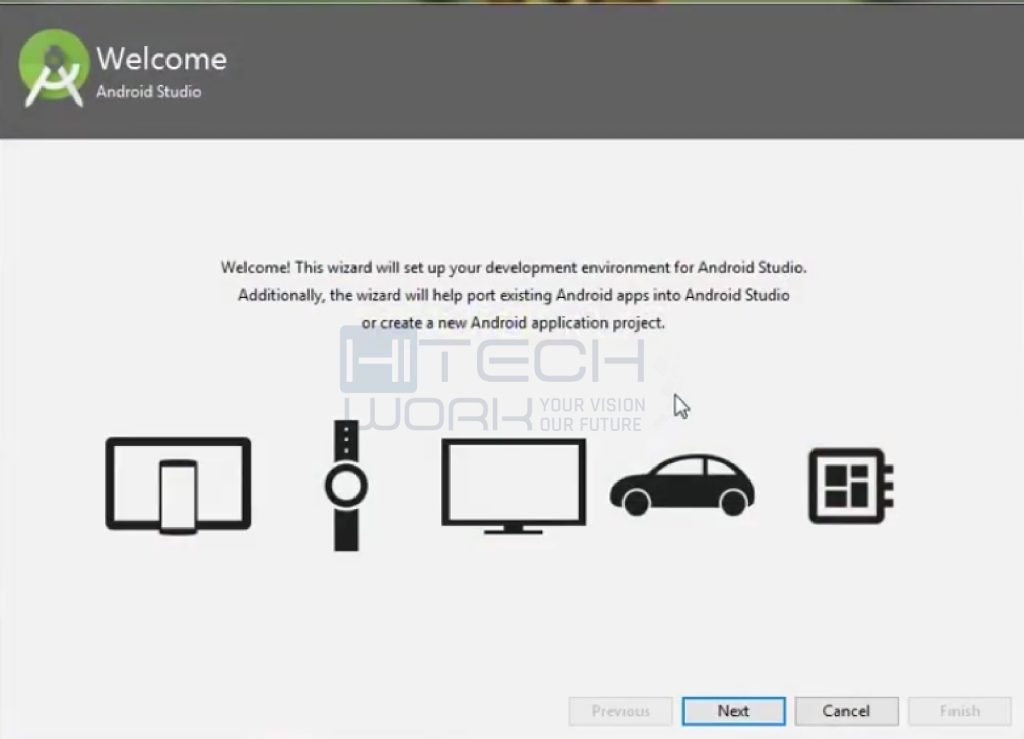
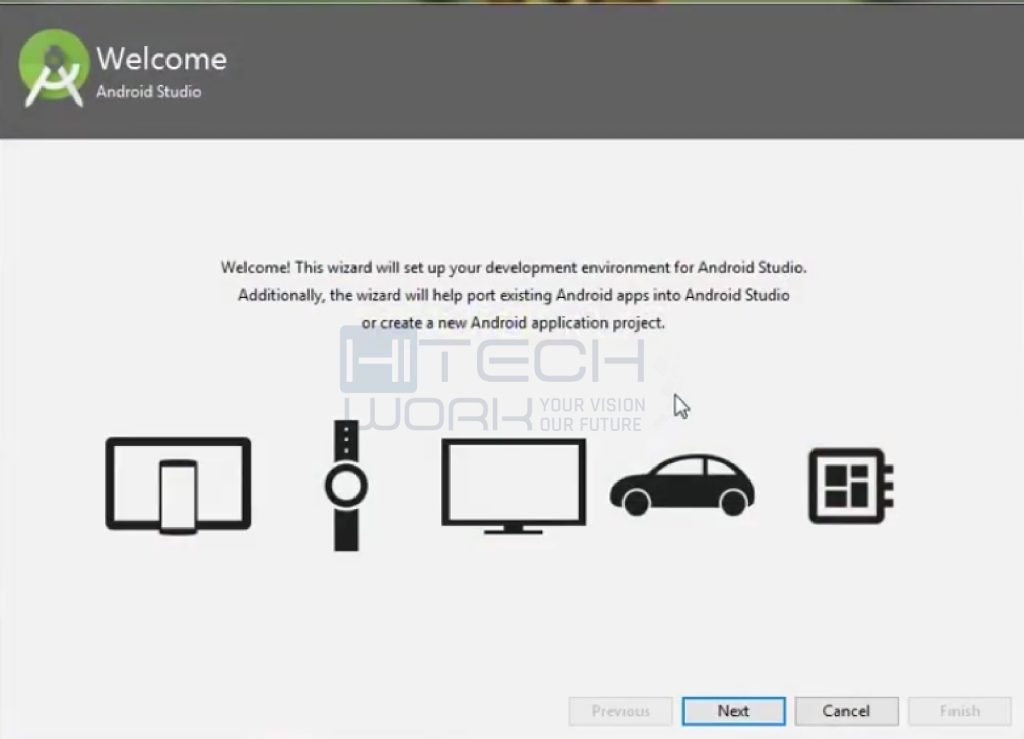
- بعد اختيار المعيار اضغط على التالي.
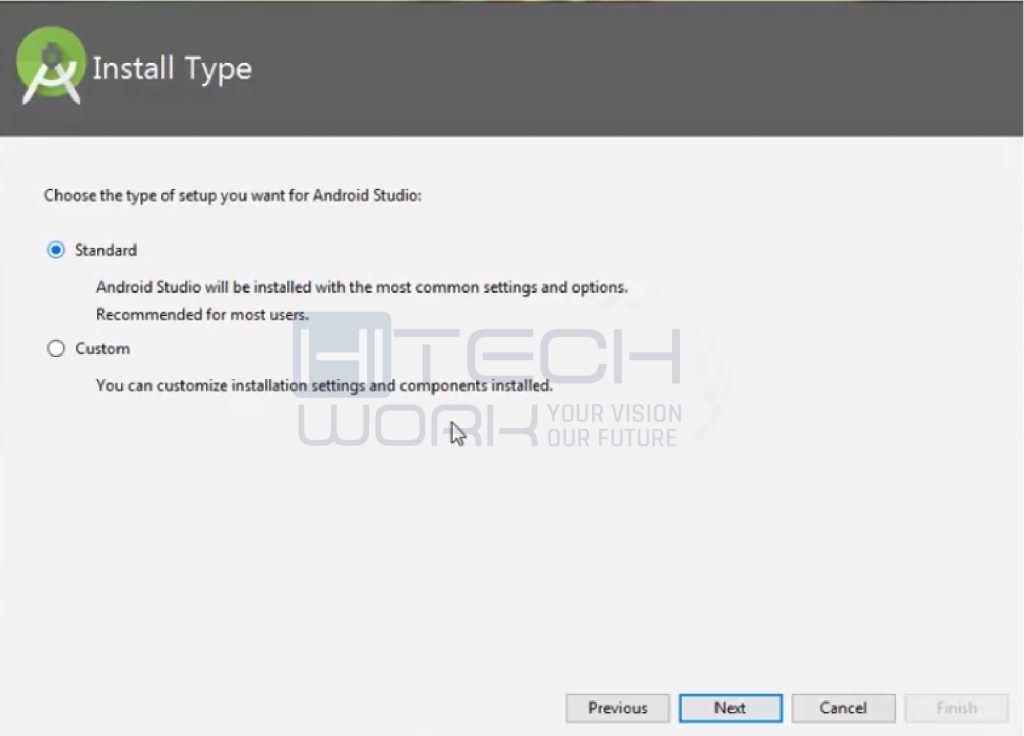
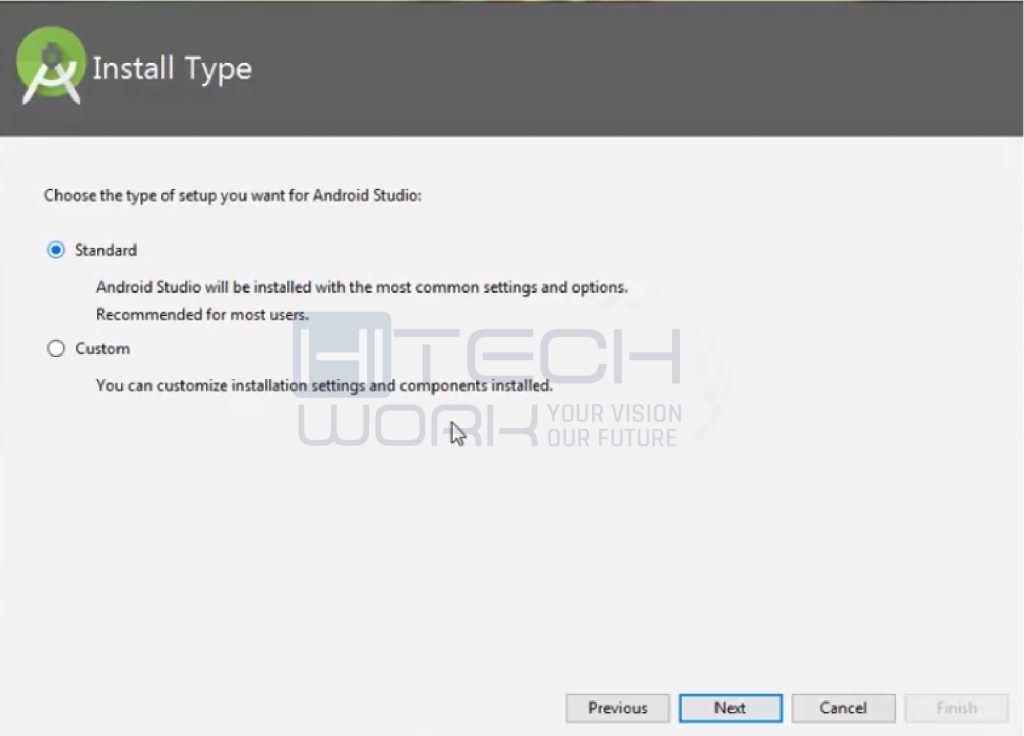
- اختر المظهر المطلوب سواء كان داكنًا دراكولا أو الضوء IntelliJ.
- انقر فوق التالي.
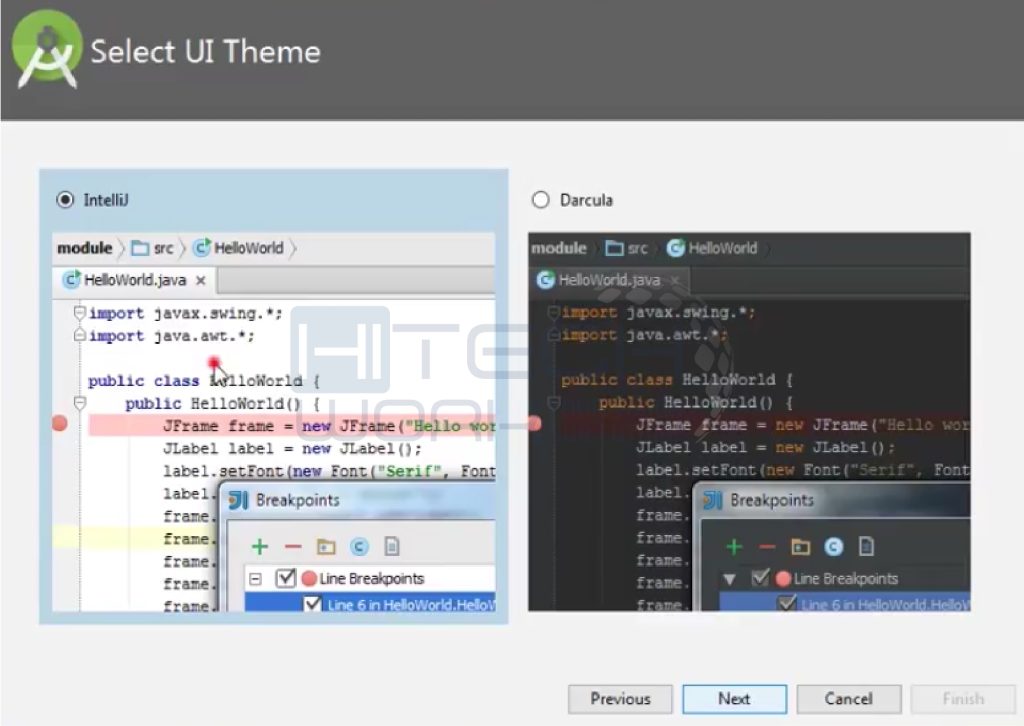
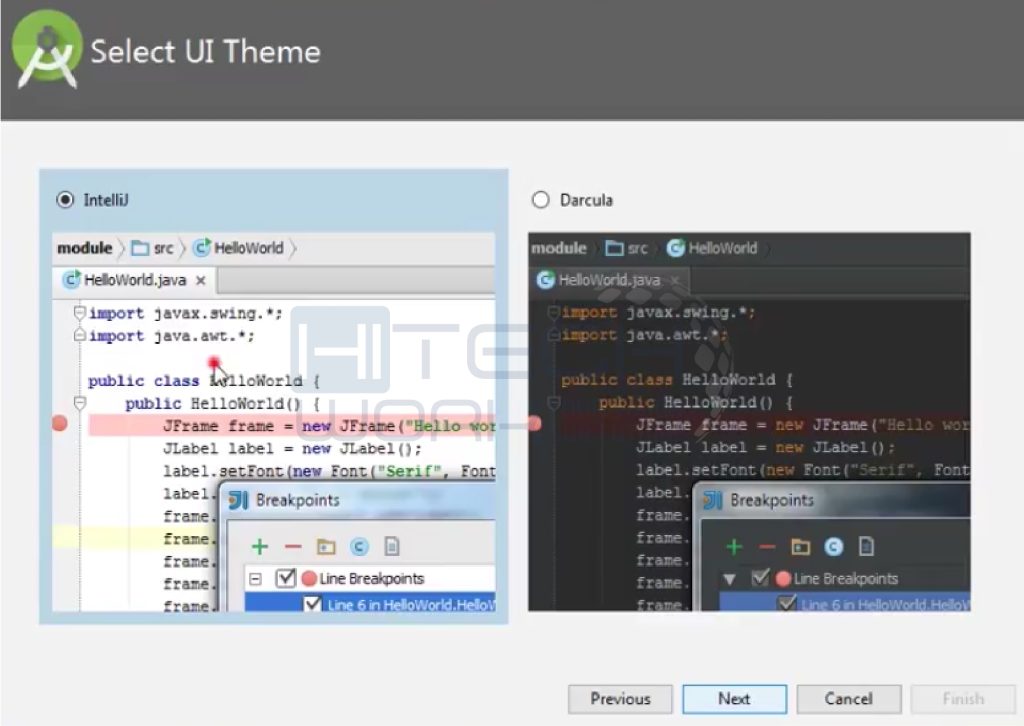
- ثم قم بتنزيل مكونات SDK.


- وأخيرًا، انقر فوق “إنهاء” ثم دع المكونات تبدأ وتكمل التنزيل.
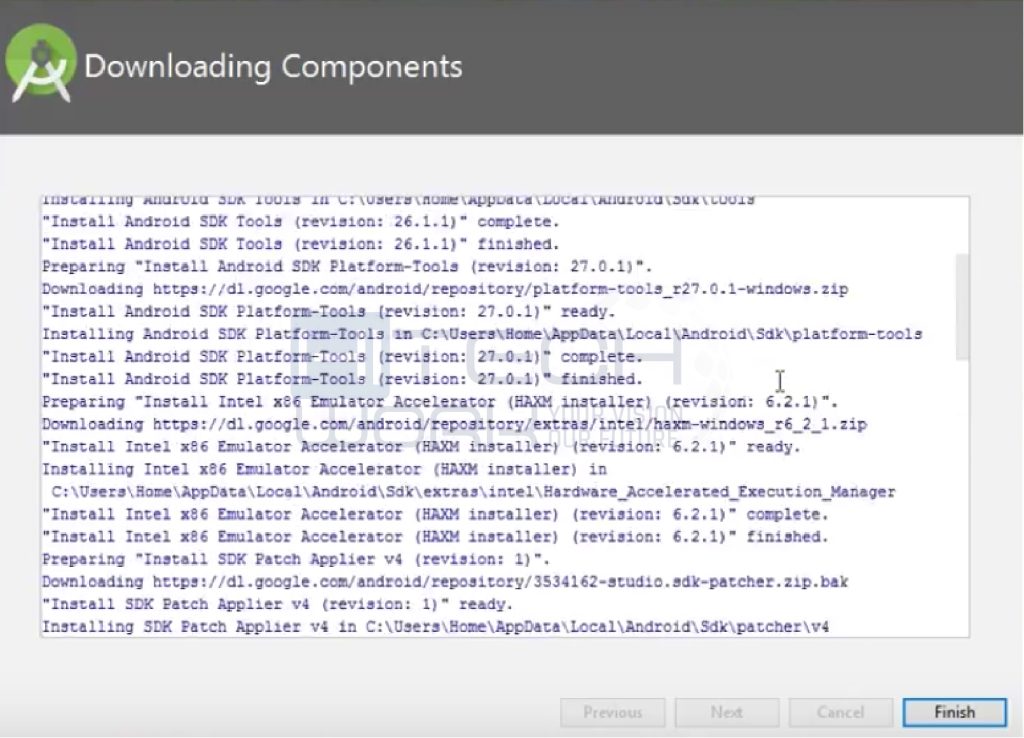
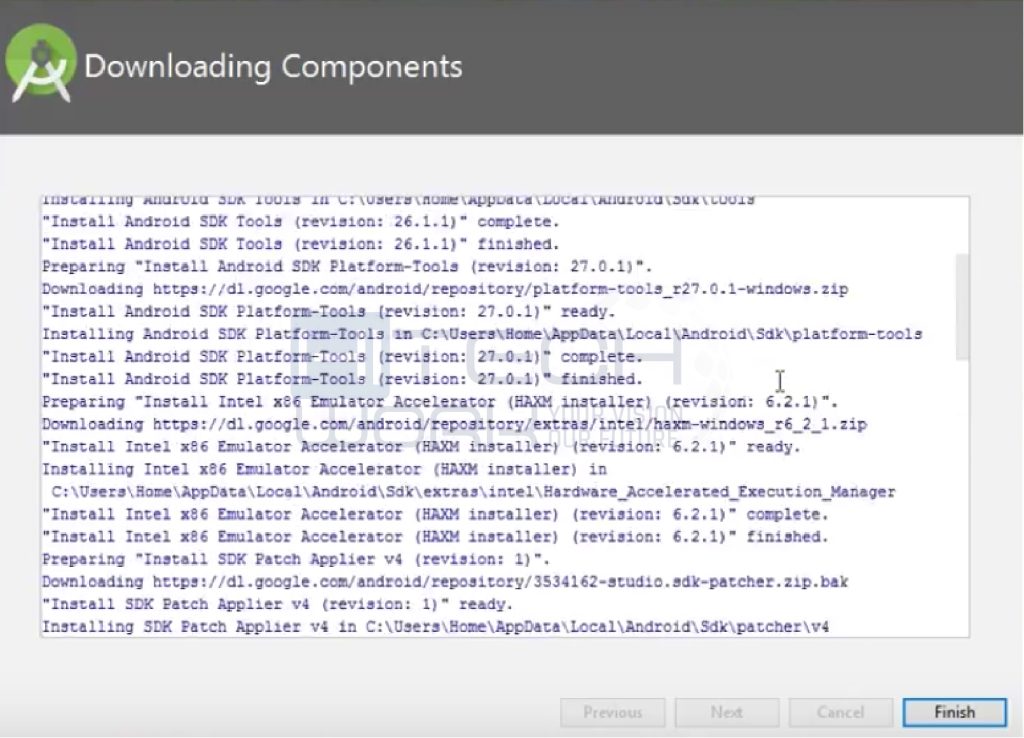
لنفترض أنك قمت بتنزيل ملف .zip:
- أولاً، عليك أن تقوم بفك العلبة .أَزِيز.
- ثم انسخ والصق ذكري المظهر استوديو مجلد في برنامج ملفات المجلد لديك.
- الآن افتح ذكري المظهر استوديو مجلد.
- ثم اذهب الى سلة مهملات مجلد.
- الآن، بالنسبة للأجهزة ذات 64 بت: قم بتشغيل studio64.exe والأجهزة 32 بت studio.exe.
- يثبت ساحر في أندرويد ستوديو.
- قم بتثبيت أي حزم SDK موصى بها.
أو، في حالة قيامك بتنزيل ملف .exe، وهو ما يوصى به، انقر نقرًا مزدوجًا فوقه وقم بتشغيله.
كيفية تنزيل Android Studio على نظام Mac
اتبع هذه الخطوات لتثبيت Android Studio على ماك بوك:
- افتح ملف DMG لبرنامج Android Studio.
- ثم افتح Android Studio عن طريق سحبه وإسقاطه في مجلد التطبيقات.
- علاوة على ذلك، انقر فوق “موافق” بعد تحديد ما إذا كنت تريد استيراد إعدادات Android Studio الحالية أم لا.
- قم بإنهاء معالج إعداد Android Studio وتثبيت مكونات Android SDK الضرورية للتطوير.
كيفية تنزيل Android Studio على نظام Linux
استخدم هذه التعليمات لتثبيت Android Studio على Linux:
- بعد تنزيل الملف.zip، قم بفك ضغطه إلى موقع مناسب لتطبيقاتك، مثل /opt/ للمستخدمين المشتركين أو /usr/local/ لملف تعريف المستخدم الخاص بك.
- بعد ذلك، قم بتثبيت مكتبات 64 بت التي يتطلبها الجهاز قبل متابعة إصدار Linux 64 بت.
- علاوة على ذلك، افتح محطة طرفية، وانتقل إلى الدليل android-studio/bin/، وقم بتشغيل studio.sh لبدء تشغيل Android Studio.
- ثم، انقر فوق “موافق” بعد تحديد اختيارك فيما يتعلق باستيراد إعدادات Android Studio السابقة.
- قم بإنهاء معالج إعداد Android Studio، مع التأكد من تنزيل مكونات Android SDK الضرورية للتطوير.
كيفية تنزيل Android Studio على نظام التشغيل Chrome
راجع تطوير Android في وثائق ChromeOS للتعرف على متطلبات النظام لتشغيل Android Studio ومحاكي Android.
- استخدم هذه التعليمات لتثبيت Android Studio على ChromeOS:
- وبعد ذلك، قم بتثبيت ChromeOS مع Linux.
- حدد موقع حزمة DEB في مجلد التنزيلات ضمن ملفاتي عن طريق فتح تطبيق الملفات.
- علاوة على ذلك، للتثبيت باستخدام Linux (Beta)، انقر بزر الماوس الأيمن فوق حزمة DEB واختر تثبيت.
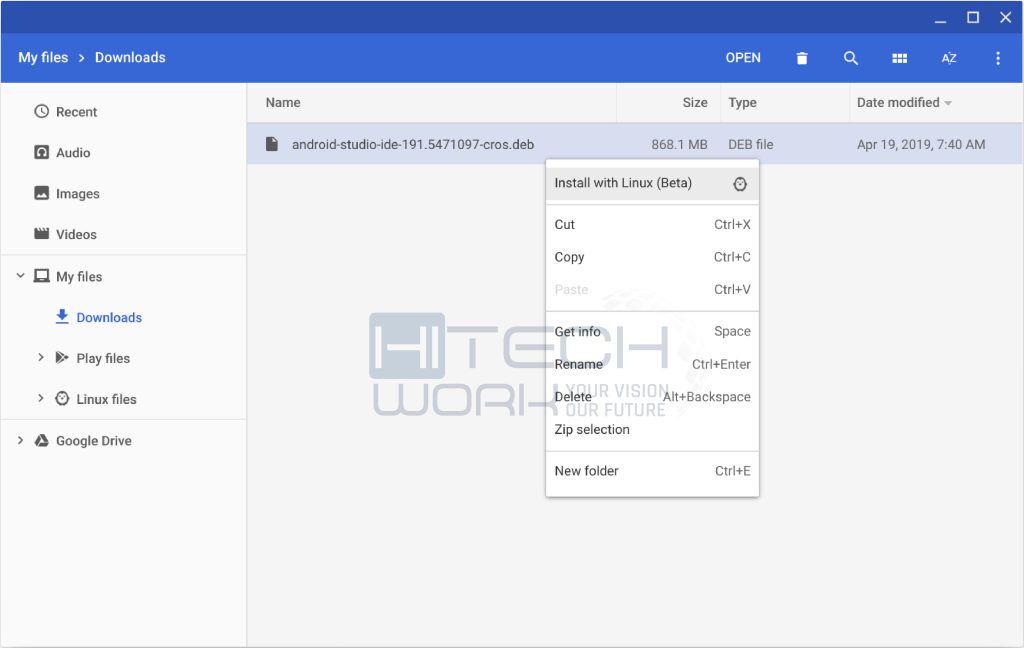
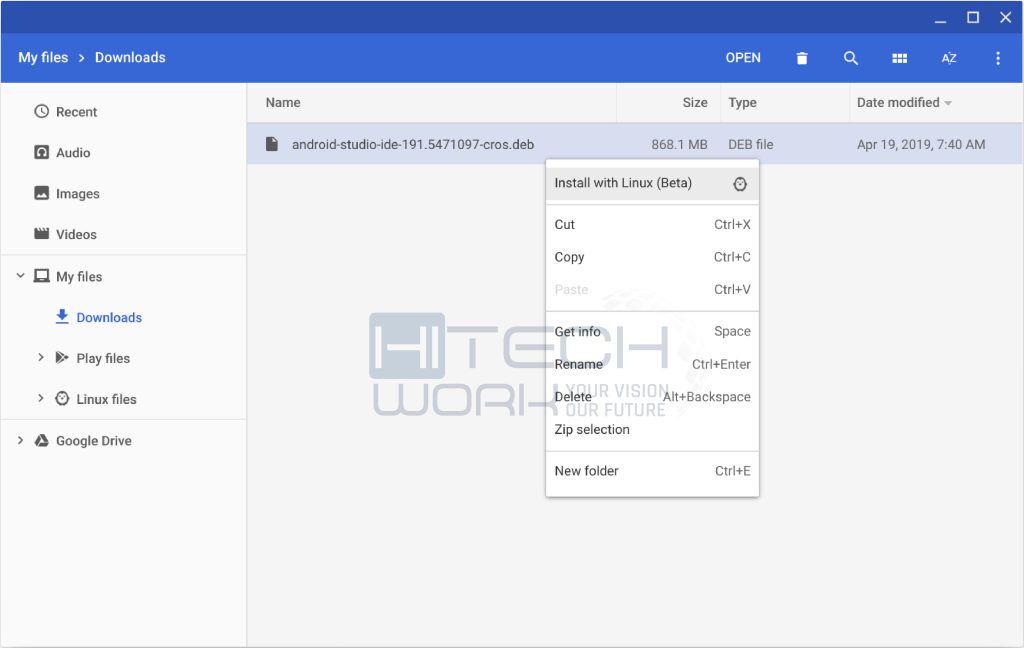
- بعد ذلك، انقر فوق “موافق” بعد اختيار ما إذا كنت تريد استيراد إعدادات Android Studio السابقة إذا كنت قد قمت بالفعل بتثبيت البرنامج.
- قم بإنهاء معالج إعداد Android Studio، مع التأكد من تنزيل مكونات Android SDK الضرورية للتطوير.
- علاوة على ذلك، افتح Android Studio من محطة ChromeOS Linux أو Launcher بعد انتهاء التثبيت. قم بتشغيل studio.sh من موقع التثبيت الافتراضي /opt/android-studio/bin/studio.sh.

